ஒரு தகவல் தொழில்நுட்ப நிபுணராக, விண்டோஸ் 11 இல் நேர மண்டலம் தானாகவே சாம்பல் நிறமாகிவிடும் என்று என்னால் சொல்ல முடியும். இதற்குக் காரணம், நேர மண்டலமானது இயக்க முறைமையால் அமைக்கப்பட்டதே தவிர பயனரால் அல்ல. கணினியின் இருப்பிடத்தின் அடிப்படையில் நேர மண்டலம் அமைக்கப்பட்டுள்ளது, மேலும் பயனரால் அதை மாற்ற முடியாது. உங்கள் கணினியில் நேர மண்டலத்தை மாற்ற விரும்பினால், அதை இயக்க முறைமை மூலம் செய்ய வேண்டும். இதைச் செய்ய, கண்ட்ரோல் பேனலுக்குச் சென்று, 'கடிகாரம், மொழி மற்றும் பிராந்தியம்' விருப்பத்தைக் கிளிக் செய்யவும். இங்கிருந்து, நீங்கள் 'மண்டலம் மற்றும் மொழி' விருப்பத்தை கிளிக் செய்யலாம். 'மண்டலம் மற்றும் மொழி' சாளரத்தில், 'இருப்பிடம்' தாவலைக் காண்பீர்கள். இங்கே, கீழ்தோன்றும் மெனுவிலிருந்து பொருத்தமான விருப்பத்தைத் தேர்ந்தெடுப்பதன் மூலம் நேர மண்டலத்தை மாற்றலாம். நீங்கள் தேர்வு செய்தவுடன், உங்கள் மாற்றங்களைச் சேமிக்க 'சரி' என்பதைக் கிளிக் செய்யவும். அவ்வளவுதான்! விண்டோஸ் 11 இல் நேர மண்டலத்தை மாற்றுவது ஒரு சில படிகளில் முடிக்கக்கூடிய எளிய செயல்முறையாகும்.
சரியான நேர மண்டலத்தை அமைக்காமல் அணுக முடியாத பல ஆப்ஸ் மற்றும் இணையதளங்கள் உள்ளன. விண்டோஸ் இந்த சாத்தியத்தை நன்கு அறிந்திருக்கிறது மற்றும் நேர மண்டலத்தை தானாக அமைக்கும் திறனை உள்ளடக்கியுள்ளது. இருப்பினும், சில அறிக்கைகளின்படி, தானியங்கு நேர மண்டல அமைப்பு சாம்பல் நிறத்தில் உள்ளது. சில விண்டோஸ் 11 மற்றும் விண்டோஸ் 10 பிசிக்களில். இந்த இடுகையில், இந்த பிழைக்கான தீர்வுகளைப் பற்றி பேசுவோம்.
விண்டோஸ் 11/10 இல் நேர மண்டலத்தை தானாக அமைக்க முடியாது

நேர மண்டல அமைப்பு ஏன் தானாகவே சாம்பல் நிறமாகிறது?
தானியங்கு நேர மண்டல அமைப்பு என்பது நிர்வாகி மட்டுமே அணுகக்கூடிய அம்சமாகும். இந்த அம்சத்தை அணுக பயனர்களுக்கு அவர்கள் அனுமதி வழங்க முடியும். இல்லையெனில், இந்த அம்சம் அமைப்புகள் பயன்பாட்டில் கிடைக்காது. எனவே, சாதனத்தைப் பயன்படுத்துவதற்கு முன், IT நிர்வாகி தானாகவே நேர மண்டல அமைப்பை இயக்க வேண்டும். இருப்பினும், பயனர் இந்த அம்சத்தை இயக்க முடியாது என்று இது அர்த்தப்படுத்துவதில்லை. சாதனங்கள் பயன்படுத்தப்பட்ட பிறகும் இந்த அம்சத்தை நீங்கள் எங்கு இயக்கலாம் என்பதைப் பற்றி நாங்கள் பேசும் பல வழிகள் உள்ளன.
மேலும், நீங்கள் ஆஃப்லைனில் இருந்தால், உங்கள் இருப்பிடம் முடக்கப்பட்டுள்ளதா எனச் சரிபார்க்கவும். நம்மில் பெரும்பாலோர் ஆப்ஸ் மற்றும் சேவைகளை இருப்பிடத்தை அணுகுவதைத் தடுக்கிறோம். அப்படியானால், உங்கள் கணினியில் இருப்பிடத்தை இயக்க வேண்டும். எந்தவொரு நெட்வொர்க்கிலும் இல்லாத மற்றும் இருப்பிடச் சேவைகள் இயக்கப்பட்ட சில பயனர்களும் இந்தச் சிக்கலைப் புகாரளித்தனர். அவர்களுக்கும் உதவக்கூடிய சில தீர்வுகள் எங்களிடம் உள்ளன. எனவே, நேரத்தை வீணாக்காமல், சரிசெய்தல் வழிகாட்டிக்கு செல்லலாம்.
விண்டோஸ் 11 இல் நேர மண்டலத்தை அமைப்பது தானாகவே சாம்பல் நிறமாகிறது.
'நேர மண்டலத்தை தானாக அமை' விருப்பம் சாம்பல் நிறமாக இருந்தால், சிக்கலைச் சரிசெய்ய சிறந்த நடைமுறைகள் மற்றும் தீர்வுகளைப் பின்பற்றவும்.
- அமைப்புகளில் இருப்பிட சேவைகளை இயக்கவும்
- ரெஜிஸ்ட்ரி எடிட்டரைப் பயன்படுத்துதல்
- குழு கொள்கையைப் பயன்படுத்துதல்
- க்ளீன் பூட்டை சரிசெய்தல்
- விண்டோஸ் கோப்புகளை மீட்டமைக்கவும்
சில பரிந்துரைகளை முடிக்க உங்களுக்கு நிர்வாகி உரிமைகள் தேவைப்படலாம்.
1] அமைப்புகளில் இருப்பிடச் சேவைகளை இயக்கவும்
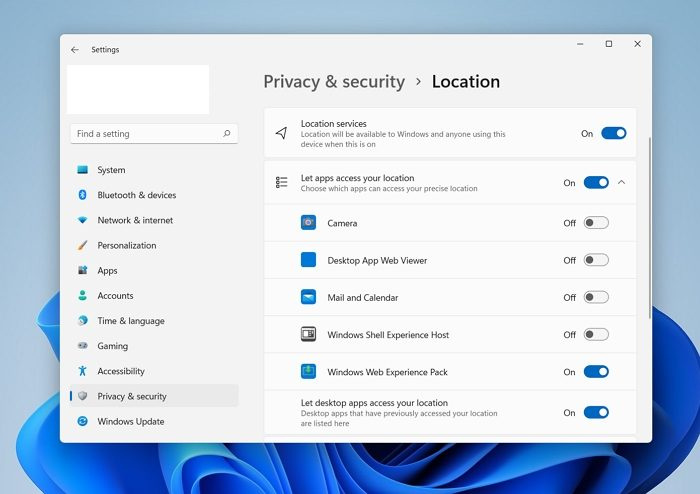
முதலில், உங்கள் கணினியில் இருப்பிடச் சேவைகள் முடக்கப்படவில்லை என்பதை உறுதிசெய்ய வேண்டும். இது முக்கியமானது, ஏனென்றால் நேர மண்டலத்தை தானாக அமைக்க நீங்கள் எங்கிருக்கிறீர்கள் என்பதை Windows தெரிந்து கொள்ள வேண்டும். சேவையே முடக்கப்பட்டு, உங்கள் இருப்பிடத்தை மீட்டெடுக்க முடியாவிட்டால், 'நேர மண்டலத்தைத் தானாக அமை' அம்சத்தை இயக்குவதிலிருந்து Windows உங்களைத் தடுக்கும் வாய்ப்பு உள்ளது. எனவே, உங்கள் Windows 11 கணினியில் இருப்பிடச் சேவைகளை இயக்க, பரிந்துரைக்கப்பட்ட படிகளைப் பின்பற்றவும்.
ஃபயர்பாக்ஸ் ஜன்னல்கள் 10 ஐ செயலிழக்கச் செய்கிறது
- ஏவுதல் அமைப்புகள் Win + I இன் படி.
- கிளிக் செய்யவும் தனியுரிமை & பாதுகாப்பு தாவல்
- பயன்பாட்டு அனுமதிகளுக்கு கீழே உருட்டி, இருப்பிடத்தைத் தட்டவும்.
- இயக்கவும் இருப்பிட சேவை மற்றும் உங்கள் இருப்பிடத்தை அணுக ஆப்ஸை அனுமதிக்கவும் விருப்பங்கள்.
இப்போது உங்கள் கணினியை மறுதொடக்கம் செய்து, நேர மண்டலத்தை தானாக அமைக்க அனுமதிக்கப்பட்டுள்ளீர்களா என சரிபார்க்கவும்.
2] ரெஜிஸ்ட்ரி எடிட்டரைப் பயன்படுத்தவும்
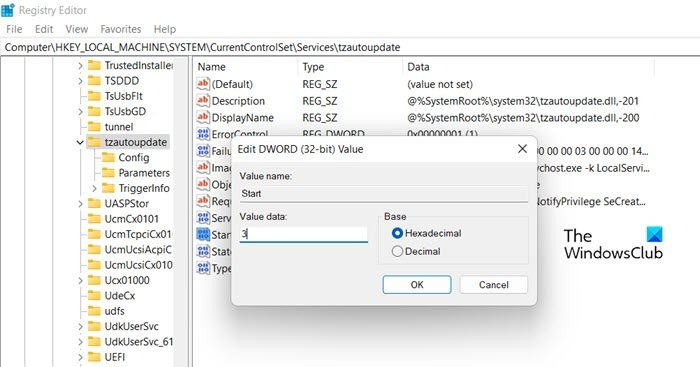
விண்டோஸ் அமைப்புகளில் தானியங்கி நேர மண்டல அம்சத்தை உங்களால் இயக்க முடியவில்லை என்றால், ரெஜிஸ்ட்ரி எடிட்டரிலும் அதையே செய்ய முயற்சிக்கவும். இது ஒரு தீர்வாக இருக்காது, ஆனால் இந்த அம்சங்களை இயக்கும் முன் உங்கள் ஐடி நிர்வாகி சாதனங்களை பயன்படுத்தியிருந்தால் நீங்கள் முயற்சி செய்யலாம். அதையே செய்ய, ஓடவும் பதிவு ஆசிரியர். தொடக்க மெனுவில் பயன்பாட்டைத் தேடுவதன் மூலமோ அல்லது ரன் துவக்கி, Regedit என தட்டச்சு செய்து சரி என்பதைக் கிளிக் செய்வதன் மூலம் இதைச் செய்யலாம். பின்னர் அடுத்த இடத்திற்கு செல்லவும்.
|_+_|அர்த்தம் தேடுகிறது தொடங்கு, அதில் இருமுறை கிளிக் செய்து, நேர மண்டல அமைப்பை தானாக இயக்க அதன் தரவு மதிப்பை 3 ஆகவும், அதை முடக்க 4 ஆகவும் அமைக்கவும். நீங்கள் 'இருப்பிடம்' அம்சத்தையும் இயக்க வேண்டும், அதுவும் சாம்பல் நிறமாக இருந்தால், பதிவேட்டில் எடிட்டரில் பின்வரும் இடத்திற்குச் செல்லவும்.
|_+_|மதிப்பை இருமுறை கிளிக் செய்து, உள்ளிடவும் 'அனுமதி' சரி என்பதைக் கிளிக் செய்யவும். இது உங்களுக்கு உதவும் என்று நம்புகிறேன்.
3] குழுக் கொள்கையைப் பயன்படுத்துதல்
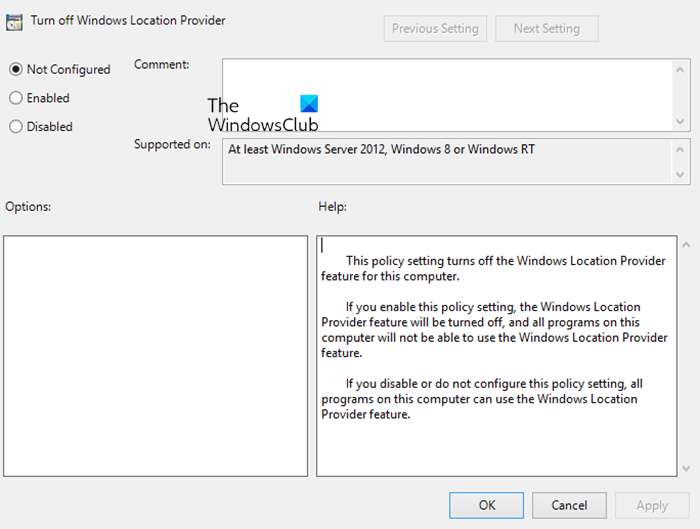
குழு கொள்கை எடிட்டரைத் திறந்து, பின்வரும் அமைப்பிற்கு செல்லவும்:
கணினி உள்ளமைவு > நிர்வாக டெம்ப்ளேட்கள் > விண்டோஸ் கூறுகள் > இருப்பிடம் மற்றும் சென்சார்கள் > விண்டோஸ் இருப்பிட வழங்குநர் > விண்டோஸ் இருப்பிட வழங்குநரை முடக்கு.
அர்த்தத்தை நிறுவுங்கள் Windows Location Provider அமைப்பை முடக்கவும். அமைக்கவில்லை.
'விண்ணப்பிக்கவும்' என்பதைக் கிளிக் செய்து வெளியேறவும்.
4] கிளீன் பூட் ட்ரபிள்ஷூட்டிங்
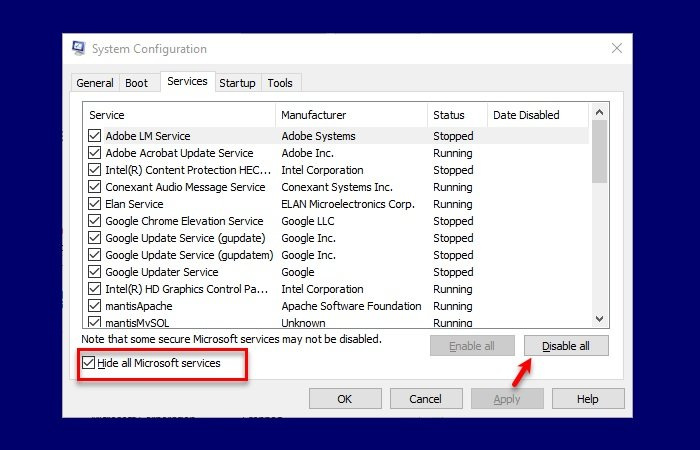
கேள்விக்குரிய அம்சத்தை முடக்கிய மூன்றாம் தரப்பு மென்பொருள் உங்கள் கணினியில் நிறுவப்பட்டிருக்கலாம். பயன்பாடு என்னவென்று எங்களுக்குத் தெரியாததால், மைக்ரோசாப்ட் அல்லாத அனைத்து சேவைகளையும் முடக்கும் ஒரு சுத்தமான துவக்கத்தை நாங்கள் செய்ய வேண்டும், பின்னர் விருப்பம் இன்னும் சாம்பல் நிறமாக உள்ளதா என்பதைப் பார்க்கவும். விருப்பம் சாம்பல் நிறமாக இல்லை என்றால், சில மூன்றாம் தரப்பு பயன்பாடு குறுக்கிடுகிறது மற்றும் நீங்கள் அதை அடையாளம் கண்டு முடக்க வேண்டும்.
சுத்தமான துவக்கத்தை செய்ய, பரிந்துரைக்கப்பட்ட படிகளைப் பின்பற்றவும்.
சிறு மற்றும் ஐகான் கேச் மறுகட்டமைப்பு
- வகை 'MSCconfig' தேடல் பட்டியில் Enter ஐ அழுத்தவும்.
- செல்க சேவைகள்.
- தொடர்புடைய பெட்டியை சரிபார்க்கவும் மறை அனைத்து Microsoft சேவைகள் மற்றும் கிளிக் செய்யவும் அனைத்தையும் முடக்கு பொத்தானை.
- கிளிக் செய்யவும் விண்ணப்பிக்கவும் > சரி மற்றும் உங்கள் கணினியை மறுதொடக்கம் செய்யவும்.
இது உங்கள் கணினியை சுத்தமான துவக்க நிலையில் தொடங்கும், நேர மண்டல அமைப்பு தானாகவே சாம்பல் நிறமாகிவிட்டதா என சரிபார்க்கவும். இல்லையெனில், நீங்கள் குற்றவாளி மீது தடுமாறும் வரை செயல்முறைகளை கைமுறையாக இயக்க வேண்டும். குற்றவாளியை நீங்கள் அறிந்தவுடன், அதை உங்கள் கணினியிலிருந்து அகற்றவும், உங்கள் சிக்கல் தீர்க்கப்படும்.
வலைப்பக்க தோற்றத்தை ஏற்றுவதில் பிழை
5] விண்டோஸ் கோப்புகளை மீட்டமைக்கவும்
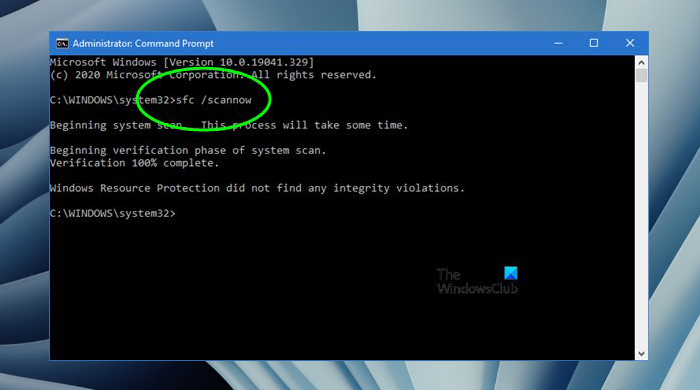
அடுத்து, உங்கள் கணினி கோப்புகளை சில கட்டளைகள் மூலம் சரிசெய்ய முயற்சிப்போம். உங்கள் கணினி கோப்புகளை ஸ்கேன் செய்து சரிசெய்யும் சில cmd கட்டளைகளை நாங்கள் இயக்குவோம். இதைச் செய்ய, முதலில் நிர்வாகி சலுகைகளுடன் கட்டளை வரியில் திறக்கவும். பின்னர் பின்வரும் கட்டளைகளை இயக்கவும்.
|_+_|இந்த கட்டளைகள் அந்தந்த பணிகளை முடிக்க சிறிது நேரம் ஆகலாம். அது முடிந்ததும், அமைப்புகளுக்குச் சென்று சிக்கல் தீர்க்கப்பட்டதா என்பதைப் பார்க்கவும்.
இந்த கட்டுரையில் குறிப்பிடப்பட்டுள்ள தீர்வுகளைப் பயன்படுத்தி நீங்கள் சிக்கலை தீர்க்க முடியும் என்று நம்புகிறோம்.
மேலும் படிக்க: விண்டோஸில் தானியங்கி பகல்நேர சேமிப்பு நேரம் சாம்பல் நிறத்தில் உள்ளது.
விண்டோஸ் 11 இல் தேதி மற்றும் நேரத்தை தானாக அமைப்பது எப்படி?
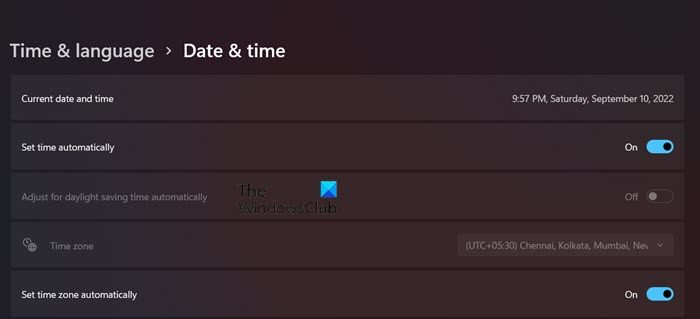
நீங்கள் நேர மண்டலத்தை அமைக்கும் போது, Windows உங்கள் நேர மண்டலத்தைப் பார்த்து, பொருத்தமான தகவலைப் பிரித்தெடுக்கும் போது, உங்கள் தேதி மற்றும் நேரம் தானாகவே அமைக்கப்படும். நீங்கள் தேதி மற்றும் நேரத்தை கைமுறையாக மாற்ற முடியும் என்றாலும், தானாக அமைக்கப்படும் நேர மண்டலம் எப்போதும் துல்லியமாக இருக்கும் என்பதால், நீங்கள் அதையே செய்ய வேண்டியதில்லை. தானியங்கு நேர மண்டலத் தேர்வை இயக்க, பரிந்துரைக்கப்பட்ட படிகளைப் பின்பற்றவும்.
- திறந்த அமைப்புகள்.
- செல்க நேரம் & மொழி > தேதி & நேரம்.
- சுவிட்சை ஆன் செய்யவும் நேரத்தை தானாக அமைக்கவும் மற்றும் நேர மண்டலத்தை தானாக அமைக்கவும்.
அமைப்புகளை முடக்கி, சிக்கல் தீர்க்கப்பட்டதா என்று பார்க்கவும்.
படி:
- விண்டோஸ் கடிகாரத்தில் நேரம் தவறா? இங்கே ஒரு வேலை பிழைத்திருத்தம்!
- விண்டோஸ் டைம் சேவை இயங்கவில்லை; நேர ஒத்திசைவு வேலை செய்யாது.
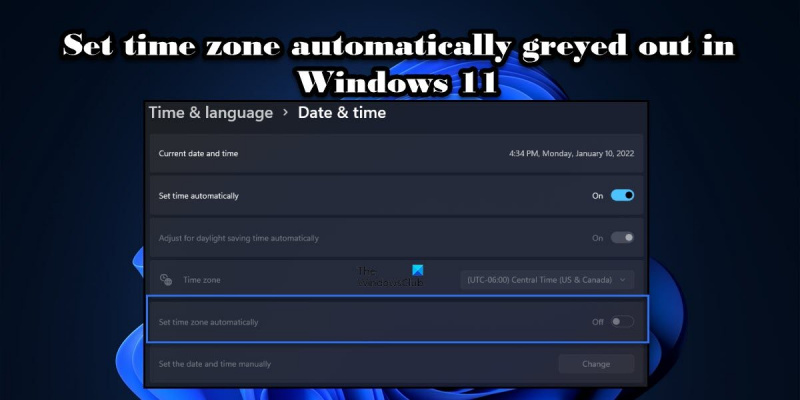











![விண்டோஸ் புதுப்பித்தலுக்குப் பிறகு அச்சுப்பொறி வேலை செய்யாது [சரி செய்யப்பட்டது]](https://prankmike.com/img/printer/93/printer-not-working-after-windows-update-fixed-1.jpg)


